파일에서 다양한 폴더를 탐색 할 때탐색기의 위치 표시 줄에 전체 폴더 경로가 표시되지 않습니다. 일반적으로이 PC로 시작하는 경로가 표시됩니다. 드라이브 문자는 Windows 드라이브를 탐색하지 않는 경우에만 표시됩니다. 파일 탐색기에서 전체 폴더 경로를 보려면 Classic Shell이라는 인기있는 타사 응용 프로그램을 설치해야합니다.
클래식 셸은 실제로 하나의 4 가지 앱입니다. 가장 인기있는 앱은 클래식 시작 메뉴이지만 다른 앱을 사용하지 않으려면 해당 앱을 선택 해제하고 간단히 설치하면됩니다. 클래식 익스플로러.
파일 탐색기의 폴더 경로
모든 파일 탐색기를 닫는 것이 좋습니다이 앱을 설치하기 전에 Classic Explorer를 다운로드하여 설치하십시오. 기본적으로 실행되며 파일 탐색기의 위치 표시 줄 위에 새 아이콘이 나타납니다. 파란색 조개 아이콘을 클릭하고 메뉴에서 설정 옵션을 선택하십시오.
기본적으로 기본 설정 만 갖습니다. 기본 설정 탭에서 '빵 부스러기 비활성화'옵션을 활성화하고 확인을 클릭하십시오. 변경 사항이 열려있는 새 파일 탐색기 창에 적용된다는 메시지가 나타납니다.

아래 스크린 샷에서 전체 폴더 경로를 볼 수 있습니다.
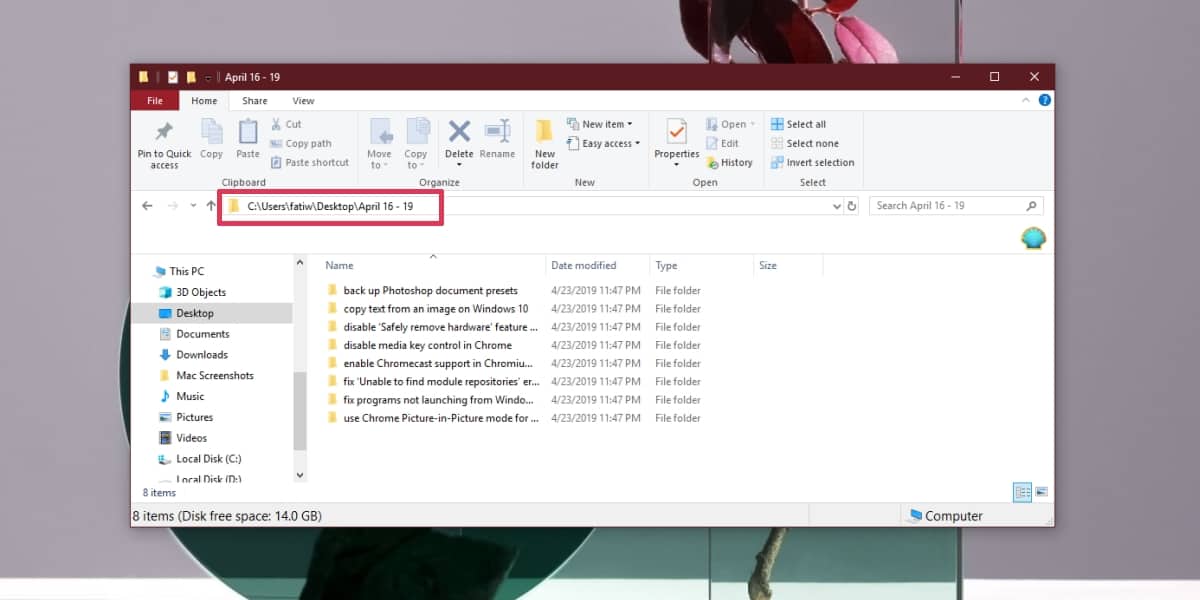
기본 설정 만 변경 한 경우설정 탭에서 클래식 쉘 버튼 옆에 추가 버튼이 표시 될 수 있습니다. 다른 버튼을 제거하려면 Classic Shell의 설정에 액세스해야합니다. 이번에는 모든 설정 표시 옵션을 선택하십시오.
모든 설정 탭이 표시되면툴바 버튼 탭. 왼쪽 열에서 항목을 선택하고 마우스 오른쪽 단추로 클릭 한 다음 상황에 맞는 메뉴에서 제거 옵션을 선택하십시오. 제거 할 모든 항목에 대해이 작업을 반복 한 다음 확인을 클릭하십시오. 또한 변경 사항을 적용한 후 연 모든 파일 탐색기 창에 변경 사항이 적용됩니다.
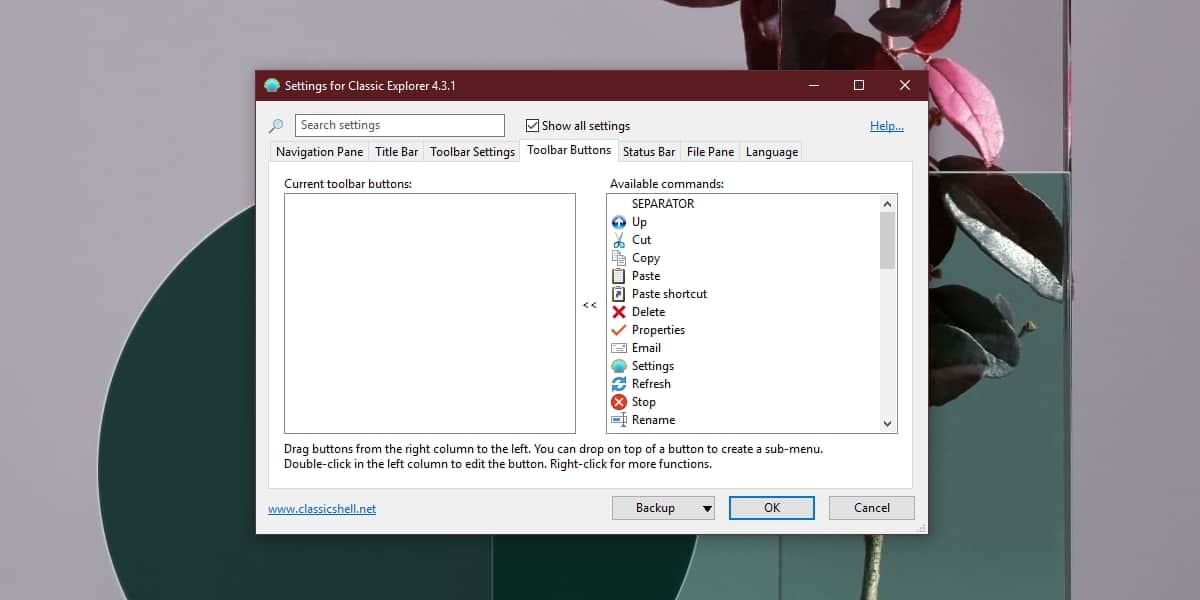
파일 탐색기에 항상Windows 드라이브를 탐색하는 경우 폴더의 전체 경로입니다. 드라이브 문자와 사용자 폴더는 제외됩니다. 위치 표시 줄 내부를 클릭하면 경로가 표시되지만 다시 드라이브와 사용자 폴더는 생략됩니다. 사용자가 완전한 경로를 얻기 위해 앱을 설치해야하는 것은 부끄러운 일입니다.
파일에서 전체 경로를 볼 필요가없는 경우익스플로러로 복사 만하면됩니다. 앱 없이도 가능합니다. Shift 키를 누르고 폴더 나 파일을 마우스 오른쪽 단추로 클릭하기 만하면됩니다. 상황에 맞는 메뉴에 경로로 복사 옵션이 있습니다.













코멘트